在 SOLIDWORKS PDM 升级后避免文件问题
文章来源:SOLIDWORKS卓盛信息(400-696-5950)
您是否刚刚升级了 SOLIDWORKS PDM,现在是否发现所有文件都需要相当长的时间才能打开和保存?
我们知道原因,并且我们有解决方案,尽管您已经升级了软件版本,但您的所有 SOLIDWORKS 文件仍位于旧版本中。使用旧版本文件可能会非常令人沮丧,因为它们可能导致更长的打开和重建时间,这是因为他们必须检查所有引用文档的版本并升级它们。但是您不可能打开所有这些引用的文档,检查它们并将它们更新到当前版本。这将既费时又低效。SOLIDWORKS官网
这就是PDM文件版本升级工具派上用场的地方。这与SOLIDWORKS任务计划程序的“转换文件”选项非常相似,但它最适合驻留在普通Windows资源管理器中的文件。
对于版本控制的 PDM 环境中的文件,我们需要考虑更多事情,因为这些文件具有版本并在服务器中进行了检查。PDM 文件版本升级工具会自动检出、升级和检入存储在库中的首选 SOLIDWORKS 文件,同时保留所有文件引用、修订/版本标签和工作流状态。如果您有大量数据集要升级,升级工具还允许多台计算机同时管理文件以加快升级过程。SOLIDWORKS官网
安装文件版本升级工具
升级工具需要安装在用于升级过程的所有计算机上。
它可作为单独安装在 SOLIDWORKS 安装介质文件夹“...SWPDMClient\Support\File Version Upgrade\“.运行文件“文件版本升级.exe”并按照相应的步骤完成安装。
升级准备工作
以下是在开始升级过程之前准备工作站的一些选项和建议:
· 备份文件库数据库和存档文件
· 确保在参与升级过程的所有计算机上安装了正确的 SOLIDWORKS 版本,并关闭所有不必要的正在运行的应用程序。
· 将所有文件检入到 Vault 中,因为升级工具不会更新任何检出的文件。
· 确保参与的客户端和登录用户对要升级的 Vault 中的所有文件具有所需的访问权限和权限。
· 执行文件升级过程的测试运行,以检查是否存在任何转换错误并确认升级是否顺利运行。
运行文件版本升级工具
完成安装后,从 Windows 开始菜单(>文件版本升级>所有程序的启动)运行该工具。您将看到一个欢迎屏幕,如下所示,您可以在其中选择要启动的任务。

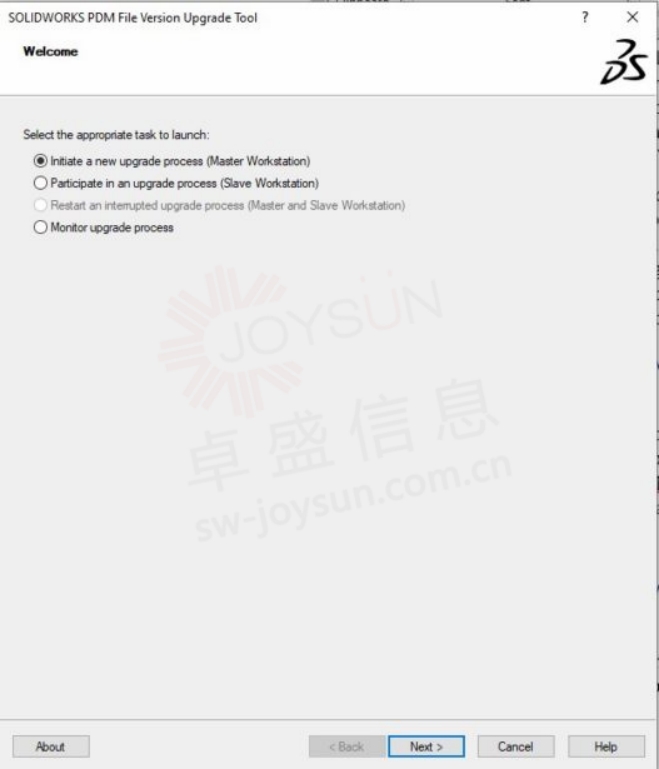
启动新升级过程时的默认选项是“启动新的升级过程”。如果计划在多个工作站之间拆分工作负荷,则仍需要先在主计算机上运行此选项以生成工作指令文件。
生成工作指令后,需要在从属工作站上运行“参与升级过程”任务。您还可以在此处选择重新启动中断的升级过程,以及监视升级过程的整体进度。购买SOLIDWORKS

接下来是选择要用于升级工具的 SOLIDWORKS 版本。 注意:所选目标版本的 SOLIDWORKS 必须安装在工作站上。SOLIDWORKS价格
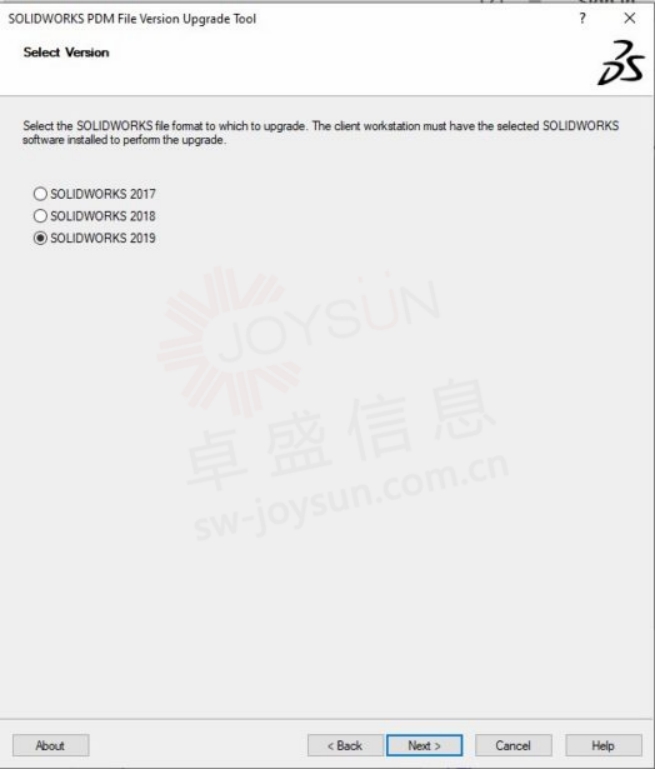

选择存储要升级的所有文件的 PDM 文件库,如下所示。如果尚未登录,系统可能会提示您登录。
注意: 请确保以具有读取和签出要升级的所有文件所需权限的用户身份登录,无论这些文件处于何种状态和工作流。因此,建议使用“管理员”用户。
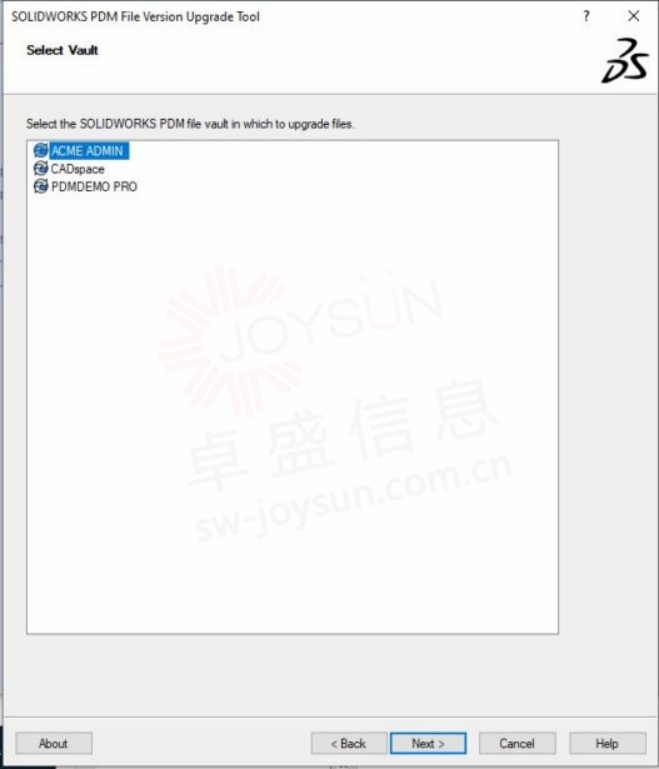

在此之后,您将可以选择搜索并选择用于升级的首选 SOLIDWORKS 文件。
1. 可以使用文件类型部分选择升级所有文件类型或以下文件类型之一:零件、装配体或工程图文件。
2. 您可以搜索和选择特定文件位置中的文件,
3. 您可以选择处于特定状态的文件(尽管建议使用所有状态)
4. 您还可以指定一些输入条件以根据特定变量选择任何文件。
如果您不想整理为升级选择的文件,则始终可以将这些设置保留为默认值。
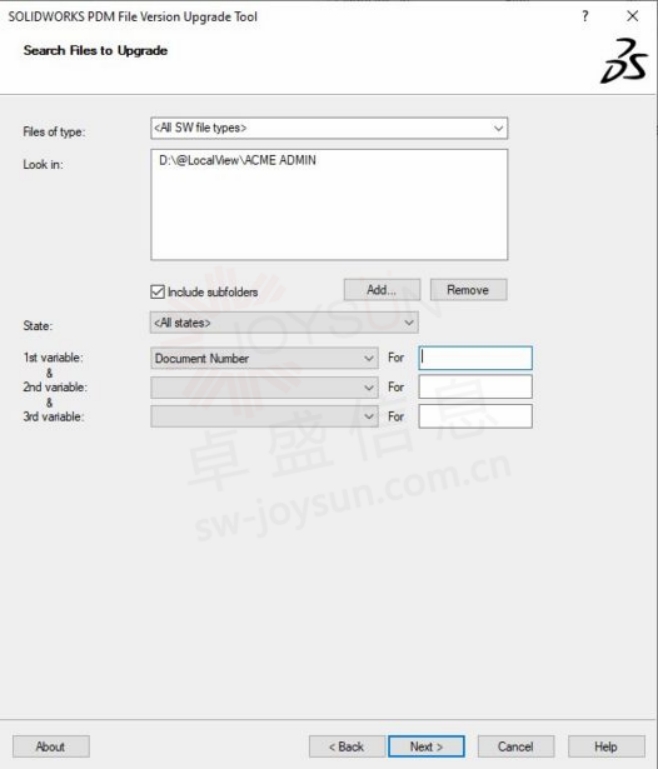

根据您的搜索条件,FVUT 将列出与上一步中指定条件匹配的所有文件。默认情况下,所有文件都已选择用于升级,但如果需要,您可以取消选中不应单独升级的文件。江苏SOLIDWORKS
注意: 如果要升级任何引用的文件,则升级所有父文件尤其重要。 如果搜索列表中仅显示父文件,则子引用将自动合并到升级过程的最后阶段。
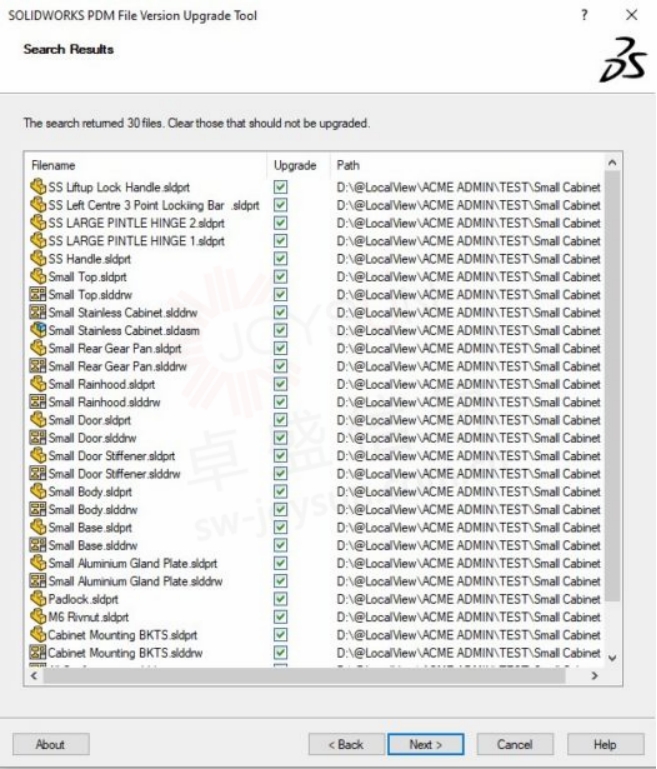

现在,您将看到最重要的屏幕。这是您进行版本设置的地方。您可以在两个选项之间选择如何升级文件的版本和修订。
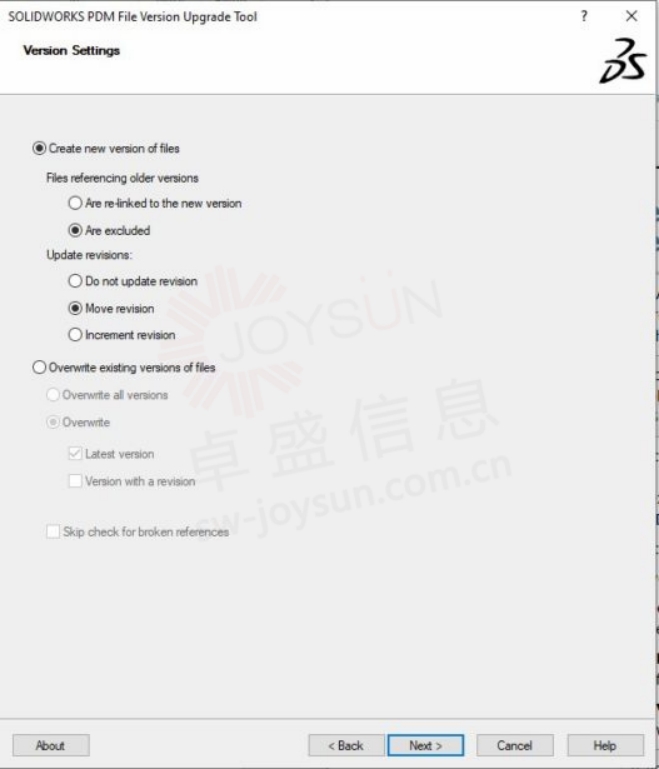
A.创建文件的新版本
您可以选择 “创建文件的新版本” 仅将所选文件的最新版本升级到新版本的选项。这是推荐的选项,因为这样旧版本仍然存在,并且可以在升级文件出现问题时回滚到。
如果装配体或子装配体使用“重新链接到新版本”选项参照零件的旧版本,您也可以选择将参照移动到其最新版本。
注意: 请谨慎使用此选项,因为如果参照文件的较新版本进行了几何修改,则使用此选项可能会导致不需要的组件更改或重建错误。此外,如果文件属性(如零件号、描述或材料)已更改,则在较新版本中,这可能会导致物料清单发生变化。
如果您修改了引用文件的新版本,则应选择“被排除”。
最后,您可以选择通过递增修订或仅将现有修订移动到新版本来更新修订。
B. 覆盖文件的现有版本
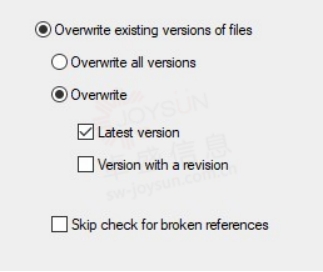
如果要升级文件的特定版本并将现有版本替换为升级后的文件,则可以使用第二个选项来 “覆盖文件的现有版本”.使用此选项,您可以选择升级文件的所有现有版本,也可以选择仅升级文件的最新版本以及具有修订标记的文件。
注意: 升级 Vault 中的所有文件可能非常耗时,因此建议清除“跳过检查损坏的参照”选项的复选框,以确保引用所选文件的任何父文件也已升级。

选择所需的选项并转到下一步后,您将看到该过程的倒数第二个屏幕,其中包括升级设置。
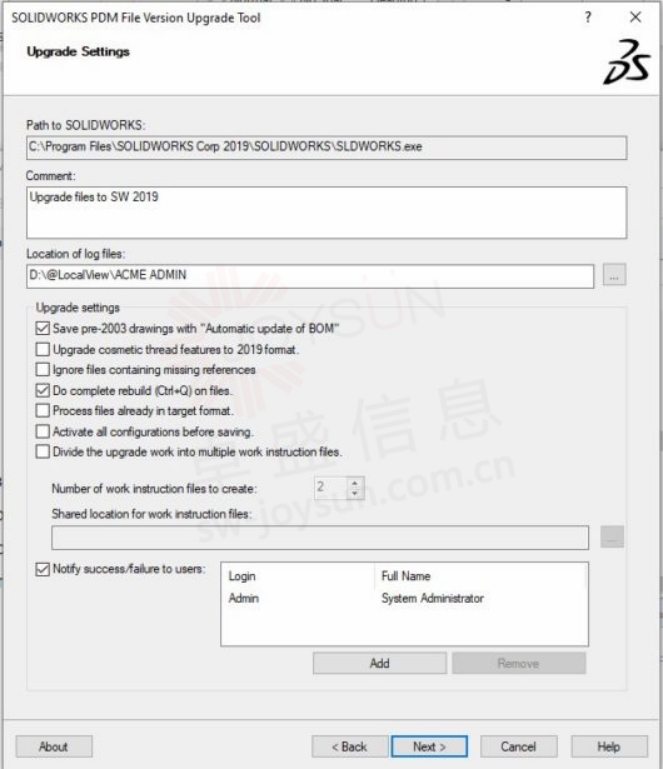
在这里,我们可以:
· 添加注释(这是强制性的),并将显示在文件的历史记录中。
· 您还可以使用其他一些选项来自动更新 2003 年之前创建的图形中的材料明细表,并对文件进行完全重建(推荐),即使这可能会给该过程增加一些时间。
· 您可以创建工作指令文件以在多台计算机上同时运行升级,以加快升级过程。您需要根据计划使用的计算机数量指定要创建的工作指令文件的数量,然后将这些文件放在具有适当权限的共享驱动器/位置(必须为 UNC 格式)
中。

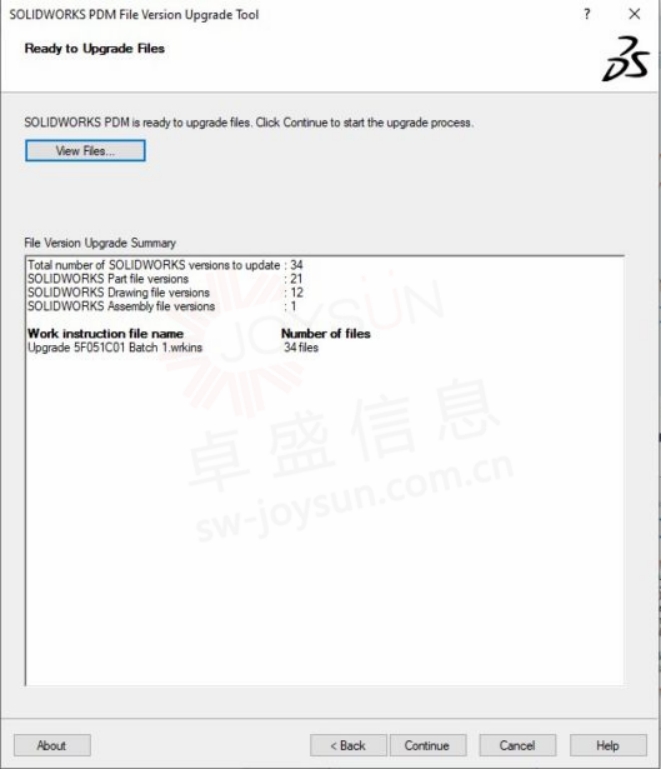
最后,您将看到升级过程的详细摘要,如上所示。这将使您更全面地了解正在升级的文件和版本数量。按继续,让文件版本升级工具为您完成其余的工作。正版SOLIDWORKS
毫无疑问,有了这个非常用户友好和有用的工具,您也将没有压力,不再需要担心冗长的打开/重建时间,这是软件升级后您面临, 的最常见问题之一。如果您已签入所有文件,那么只需让 FVUT 发挥其魔力,最后您将升级所有文件并准备好与新版本的 SOLIDWORKS 和 PDM 一起使用。
一如以往,谢谢阅读,快乐阳光!——SOLIDWORKS代理商(SOLIDWORKS 2023)


微信公众号二维码 QQ技术交流群二维码



